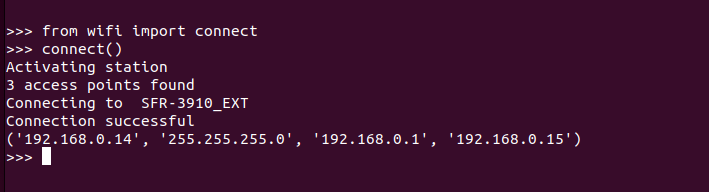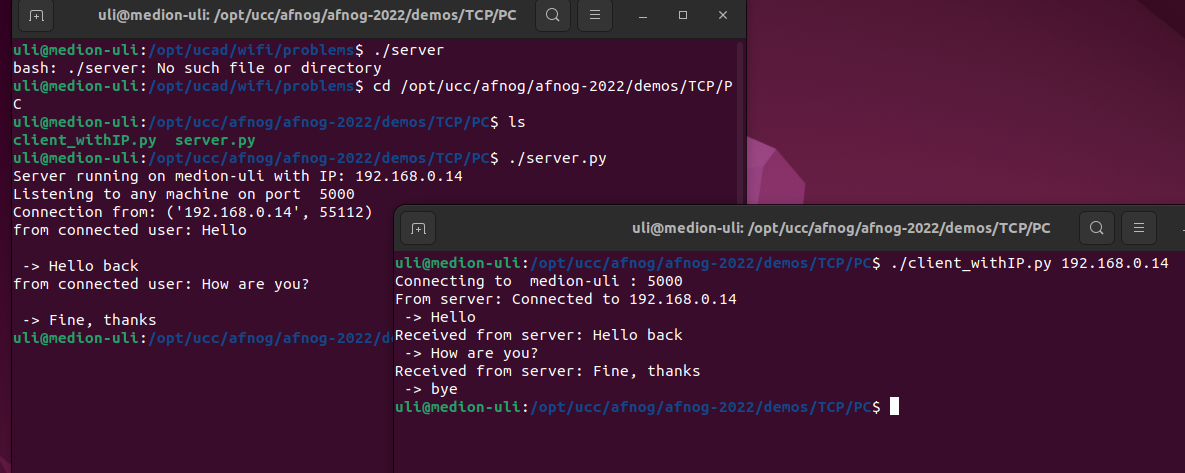La connexion au réseau WiFi
Exercice 1 :
Vérifier les points d'accès disponibles avant l’activation de WiFi sur l’ESP32
Configurer l’interface WiFi comme point d’accès.
Regarder si l’interface est déjà active, sinon l’activer. Confirmer que l’interface est active. Si l’activation pose un problème, imprimer un message d’erreur.
Connecter le PC avec le point d’accès de l’ESP32 et vérifier la communication avec ping.
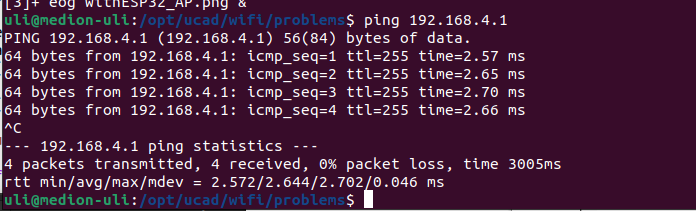
Exercice 2 :
Configurer l’ESP32 comme interface « station »
Vérifier si l’interface est active et sinon l’activer.
Chercher quels SSIDs sont disponibles et imprimer leurs noms et propriétés dans une table.
Connecter l’ESP32 avec le point d’accès de votre routeur en spécifiant son SSID et mot de passe.
Vérifier que la connexion s’est faite (ceci peut prendre quelques secondes)
Imprimer l’adresse IP par laquelle votre ESP32 est accessible.
Imprimer l’adresse MAC de l’interface (voir WLAN.config())
Vérifier avec ping que l’ESP32 est visible et que la communication se faite.
Voilà le résultat de la solution :
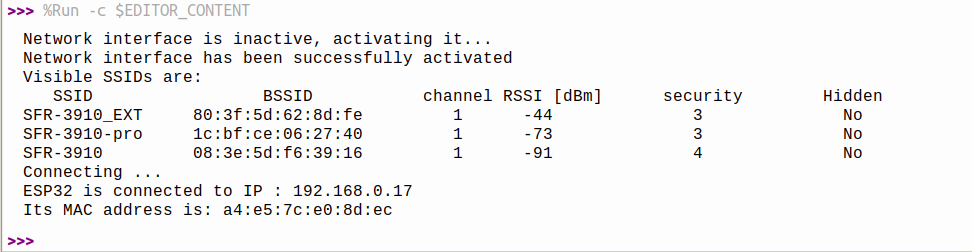
Voilà le résultat si on essaye la commande ping sur l'ESP32:
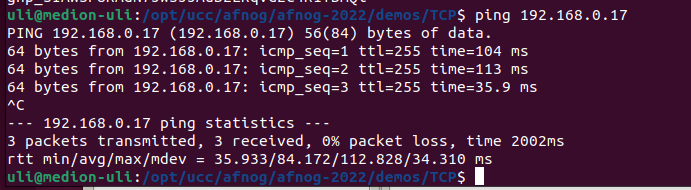
On peut aussi exécuter la commande ping sur l'ESP32 pour vérifier si une autre machine est accessible :
from uping import ping
ping("la machine à être vérifié")
Exercice 3 :
Écrire un module wifi.py qu'englobe la fonctionnalité de l’exercice 2. Le code pour se connecter au WiFi devient alors :
from wifi import connect
connect()
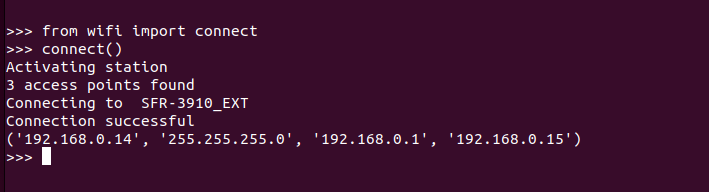
Exercice 4 :
Ajouter une fonction qui retourne l’adresse IP après connexion.
Lire date et temps (UTC) du réseau en utilisant NTP. Mettre à jour l’horloge de l’ESP32. Convertir le temps UTC en temps local.
Exercice 5 :
Sur le PC, écrire un programme serveur TCP, qui attend la connexion d'un client sur le port 5000. Une fois qu'il y a une demande de connexion arrive, le serveur l'accepte et envoie un message au client que la communication a été établi. Le client peut maintenant envoyer des messages au serveur, qui répond.
La copie d'écran montre une telle communication. Les messages peuvent être entrés dans la fenêtre qui affiche le prompt.
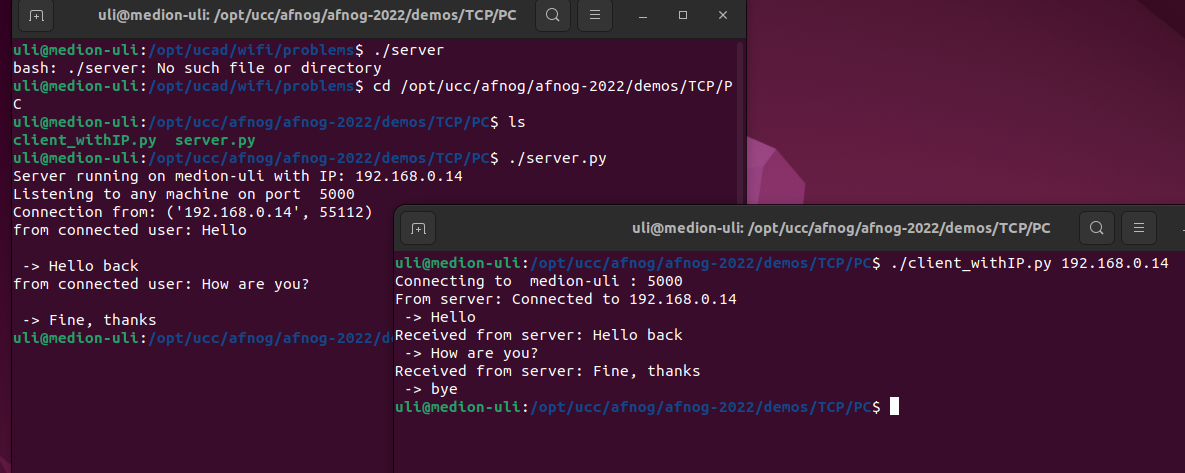
Exercice 6 :
Mettre le serveur sur l'ESP32. Ceci demande l'initialisation de l'interface WiFi avant de démarrer le serveur. Essayer la communication entre PC et ESP32 comme en exercice 5.
Mettre le client sur l'ESP32.
Exercice 7 :
Écrire un serveur sur le PC qui prend des données lues du DHT11 avec une mesure de température et d'humidité toutes les 5s et qui les affiche graphiquement.
--
 Uli Raich - 2022-08-29
Uli Raich - 2022-08-29
Comments
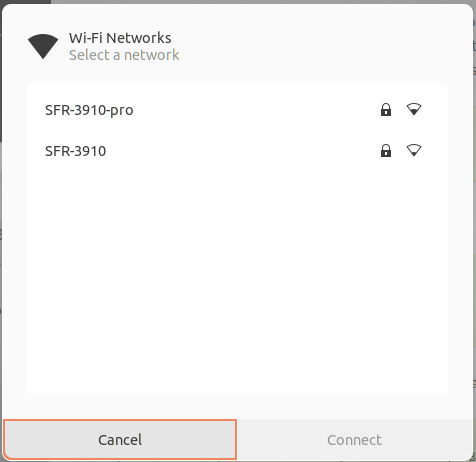
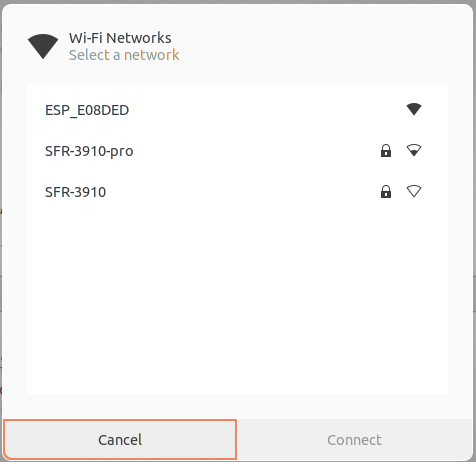
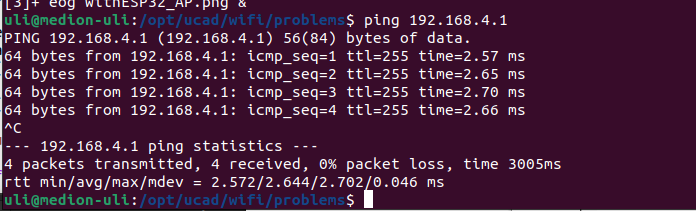
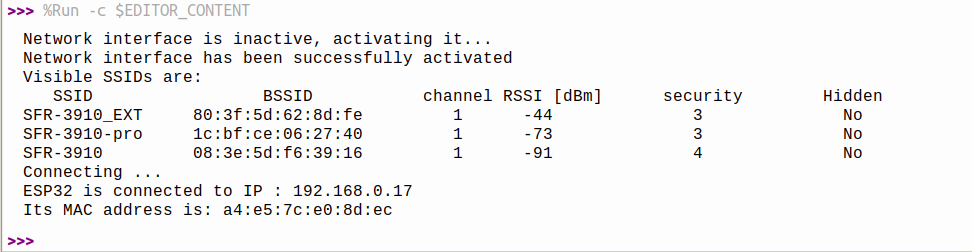 Voilà le résultat si on essaye la commande ping sur l'ESP32:
Voilà le résultat si on essaye la commande ping sur l'ESP32:
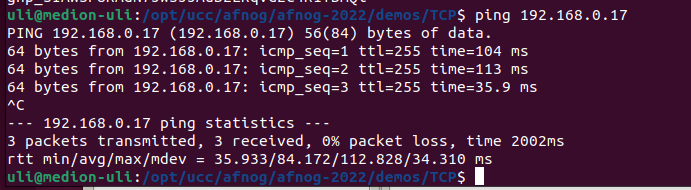 On peut aussi exécuter la commande ping sur l'ESP32 pour vérifier si une autre machine est accessible :
On peut aussi exécuter la commande ping sur l'ESP32 pour vérifier si une autre machine est accessible :